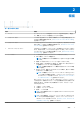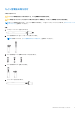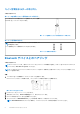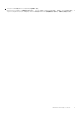Users Guide
Table Of Contents
機能
表 1. 製品の特徴と機能
特長 機能
1 ヒント タッチ スクリーン上で先端を動かしてポインタを移動させます。書き込
み、描画、オブジェクトの選択を行うことができます。
2 下部バレル ボタン このボタンを長押しして、消去する領域の上にペン先を移動させます。こ
のボタンの機能を変更するには、「アクティブ ペン コントロール パネル」
を参照してください。
3 上部バレル ボタン このボタンを押してコンテキスト メニューを開くか、または右クリックを
実行します。このボタンの機能を変更するには、「アクティブ ペン コント
ロール パネル」を参照してください。
4 Bluetooth ペアリング ライト 白色のライトの点滅は、ペアリング モードが有効になっていることを示し
ます。白色の点灯は、ペアリングの完了を示しています。Bluetooth デバイ
スとのペンのペアリングに関する詳細については、「Bluetooth デバイスと
のペアリング」を参照してください。
5 トップボタン ● 3.5 秒間長押しするとペアリング モードが有効になります。
● 押して離すと OneNote が開きます。
メモ: この機能はデバイスの画面がロックされているときでも作動
します。
● 連続して 2 回押してスクリーンショットをキャプチャします。
● 長押しするか、または続けて 2 回押して、お使いの PC またはタブレッ
トを接続スタンバイ モードから起動させます。
メモ: この機能は接続スタンバイ機能に対応するデバイスでのみ使
用できます。
● 表示モードでは、長押しすると次のスライドに移動し、続けて 2 回押す
と前のスライドに移動します。
メモ: この機能は、アクティブ ペン コントロール パネルをインスト
ールした後でのみ使用できます。アクティブ ペン コントロール パ
ネルのインストール手順については、「アクティブ ペン コントロー
ル パネルのインストール」を参照してください。
新しいアクティブ ペン コントロール パネルでは、[コンテンツ]メニュー
に表示されている特定のアプリケーションを起動するための上部ボタンが
有効になります。上部ボタンから起動するデフォルト アプリケーション
は次のとおりです。
● 一度押し:OneNote 起動
● 二度押し:スクリーン スケッチ
● 長押し:Cortana 起動
メモ: これらの機能は Windows 10 および Windows 10 Anniversary での
み使用できます。
メモ: これらの機能は、アクティブ ペン コントロール パネルをインス
トールした後でのみ使用できます。アクティブ ペン コントロール パ
ネルのインストール手順については、「アクティブ ペン コントロール
パネルのインストール」を参照してください。
2
機能 5